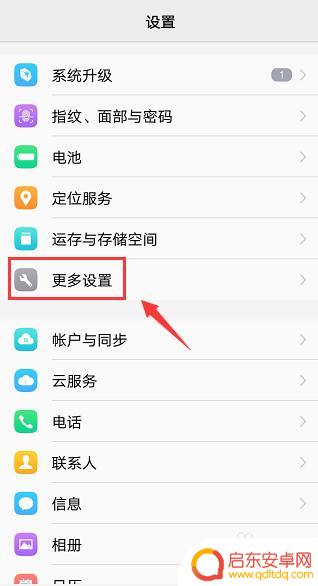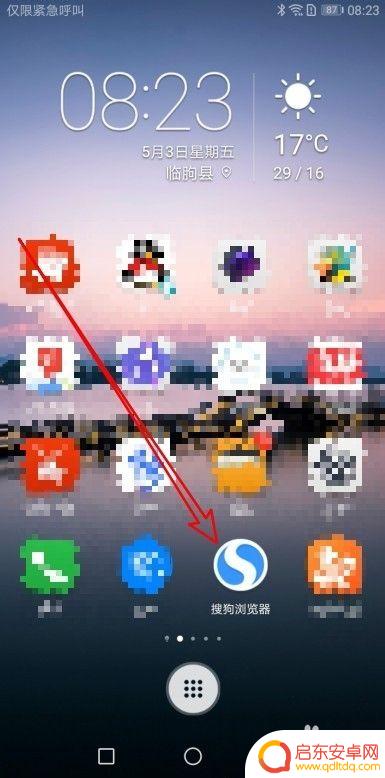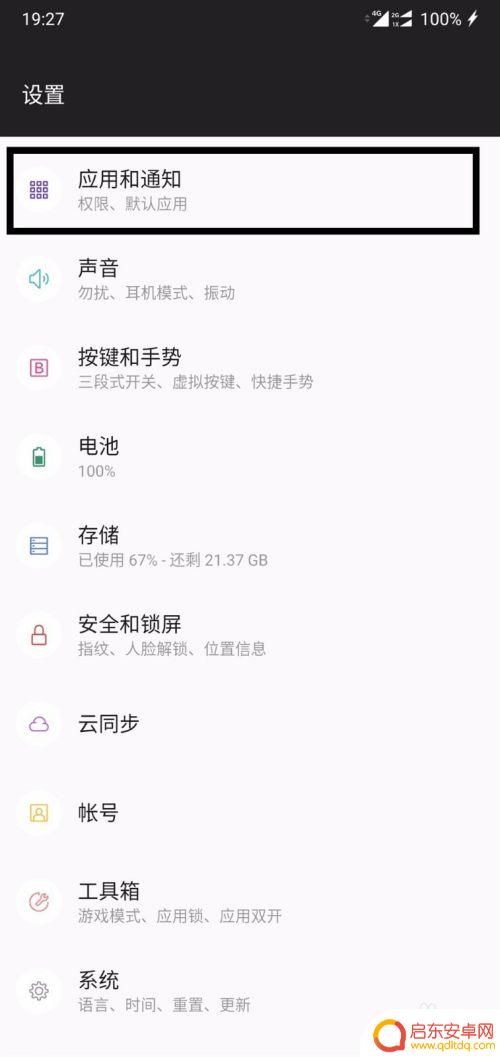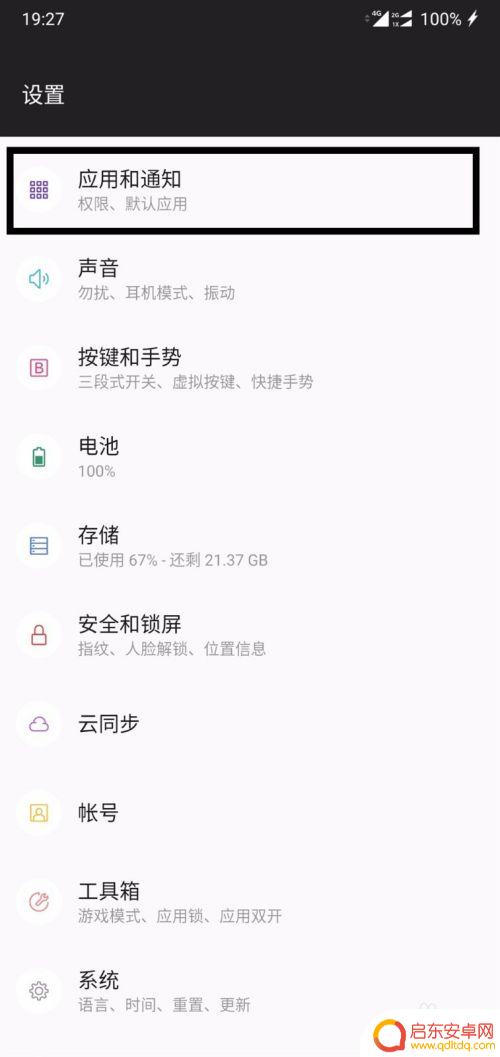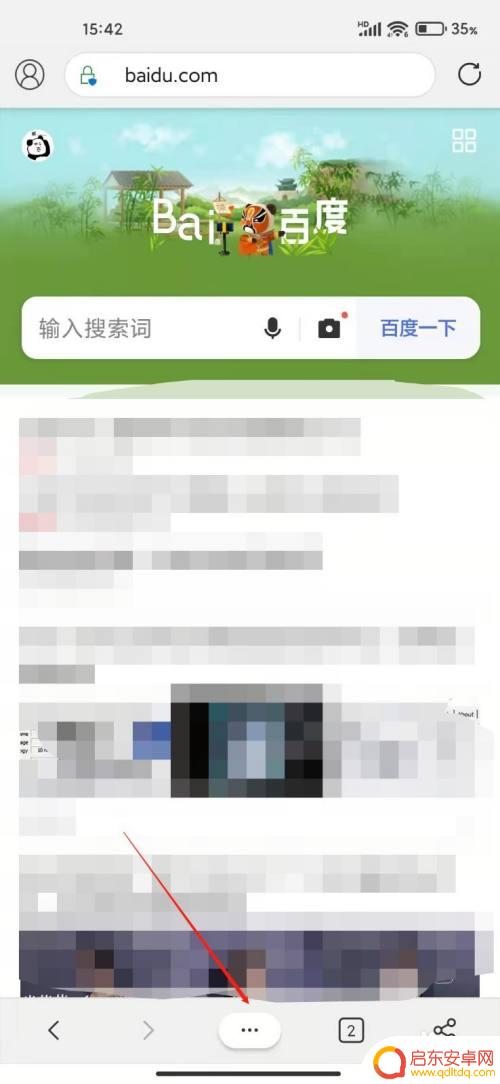手机怎么设置es游览器 怎样设置改变手机默认浏览器
在如今移动互联网日益普及的时代,手机浏览器成为我们日常生活中必不可少的工具,在使用手机浏览器的过程中,有时我们可能会遇到一些问题,比如默认浏览器不够满足我们的需求,这时就需要进行一些设置来改变手机默认浏览器。针对这个问题,如何设置和改变手机浏览器成为了许多用户关注的焦点。接下来我们就来探讨一下手机怎么设置es游览器,以及怎样设置来改变手机默认浏览器的方法。
怎样设置改变手机默认浏览器
操作方法:
1.进入手机界面之后按住界面上方位置向下拖动屏幕。
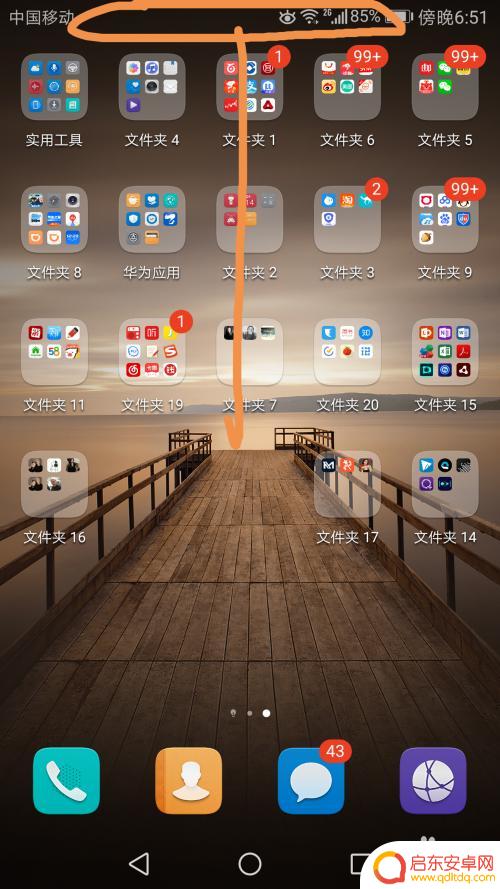
2.通过下拉屏幕在出现的界面中点按箭头指向的齿轮标志。
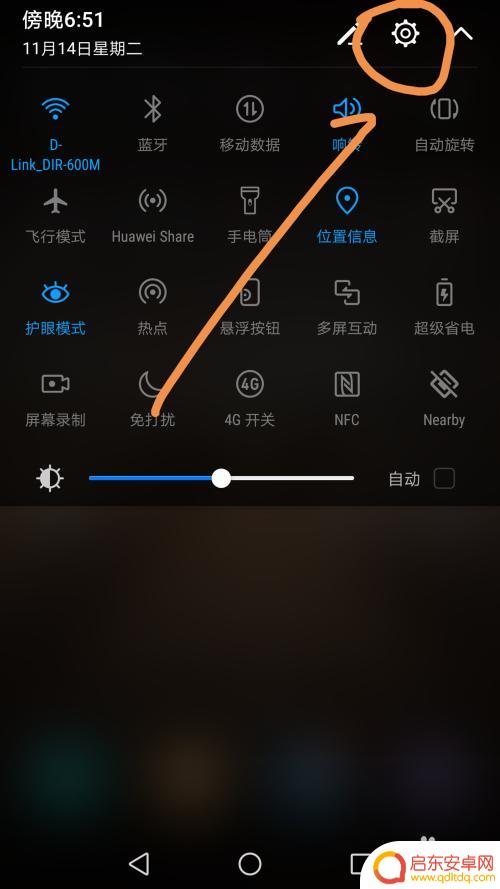
3.此时会进入设置界面,点按其中的应用管理字样标志。
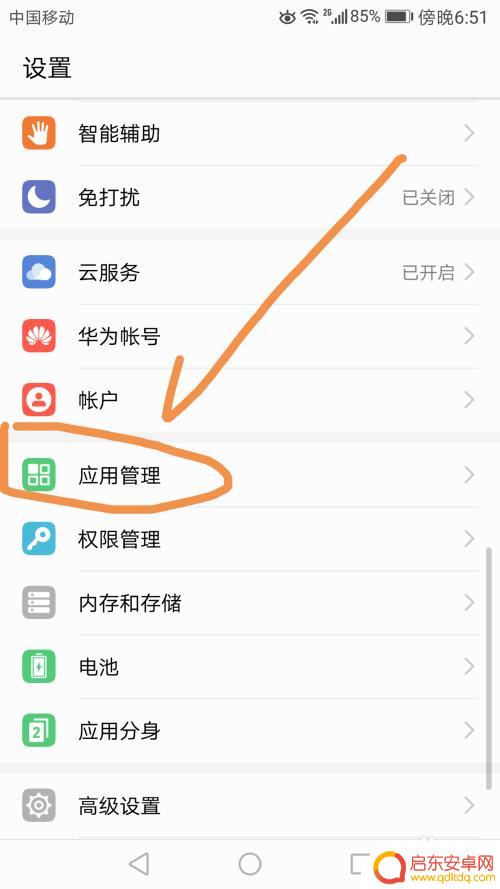
4.在应用管理界面点按其下方的设置标志,如下图所示。
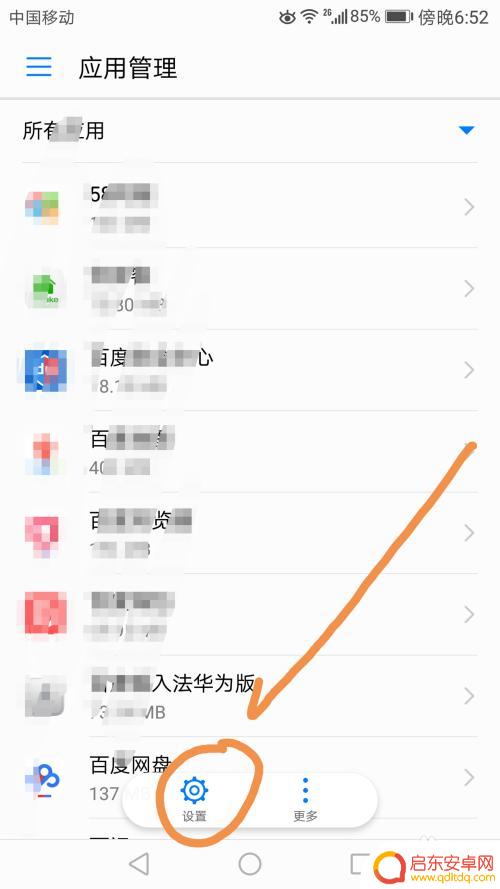
5.在配置应用中找到默认应用设置标志。
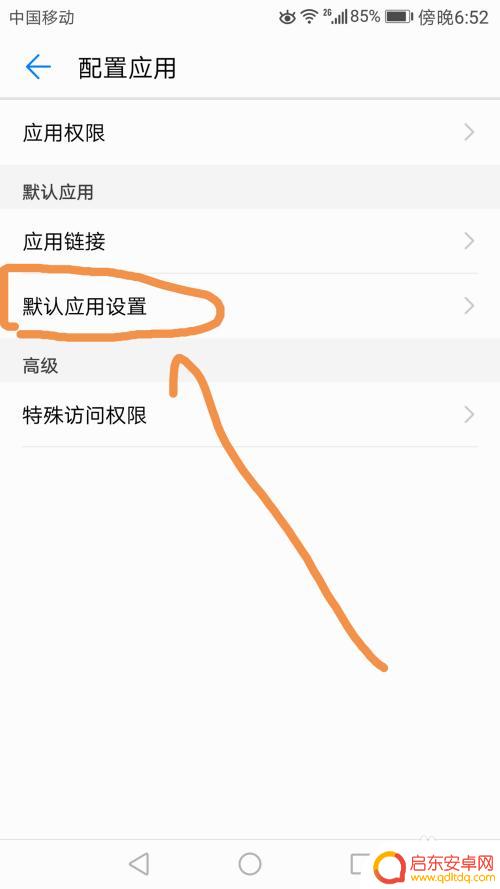
6.在默认应用设置中点按浏览器标志。
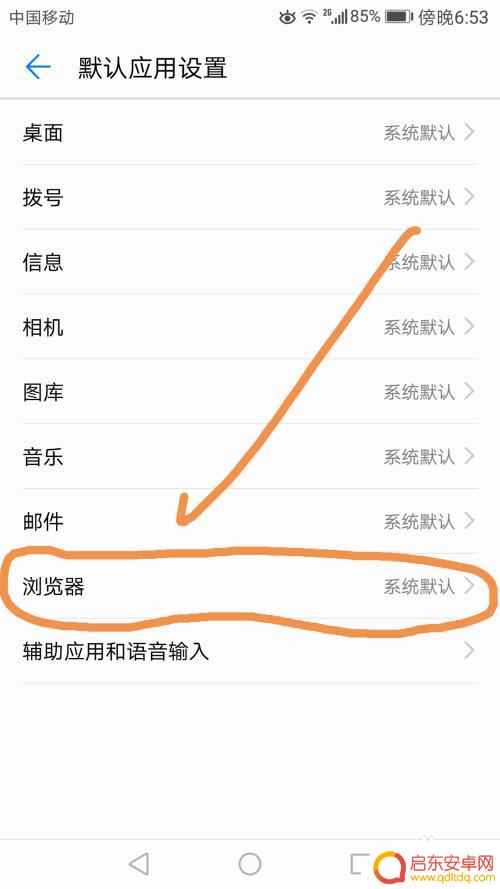
7.在浏览器中点按百度浏览器。
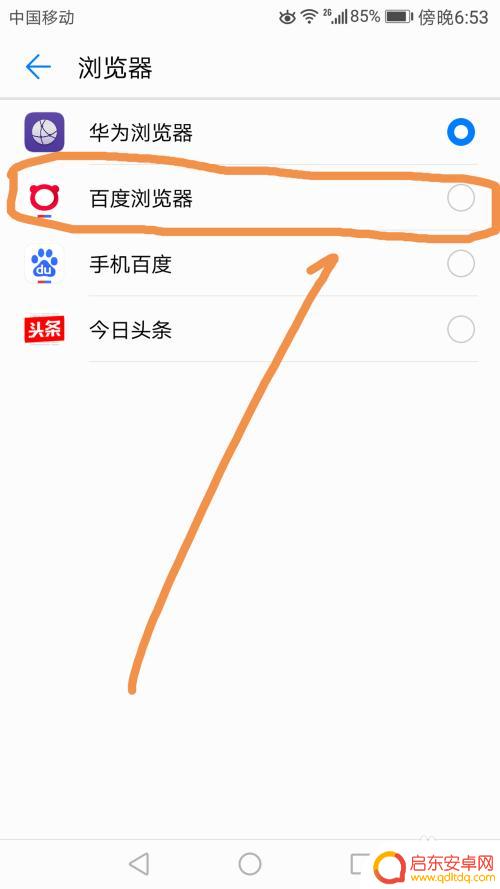
8.弹出提示,点按提示中的更换即可。
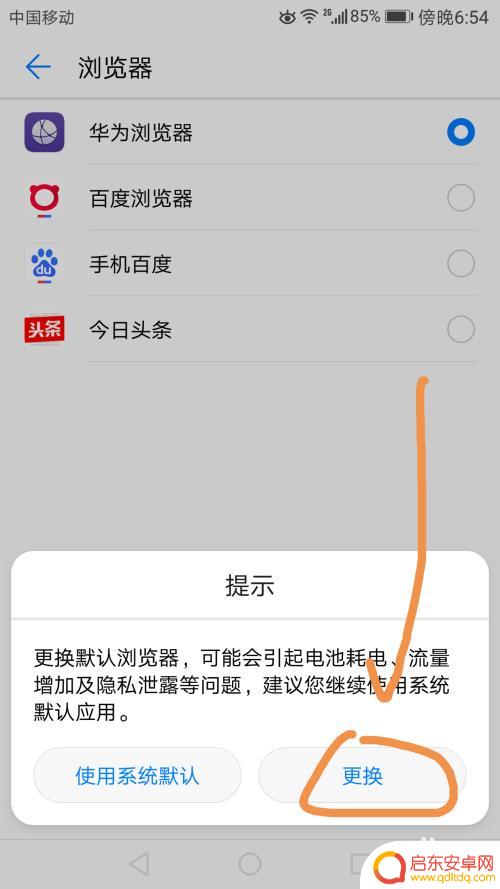 9
9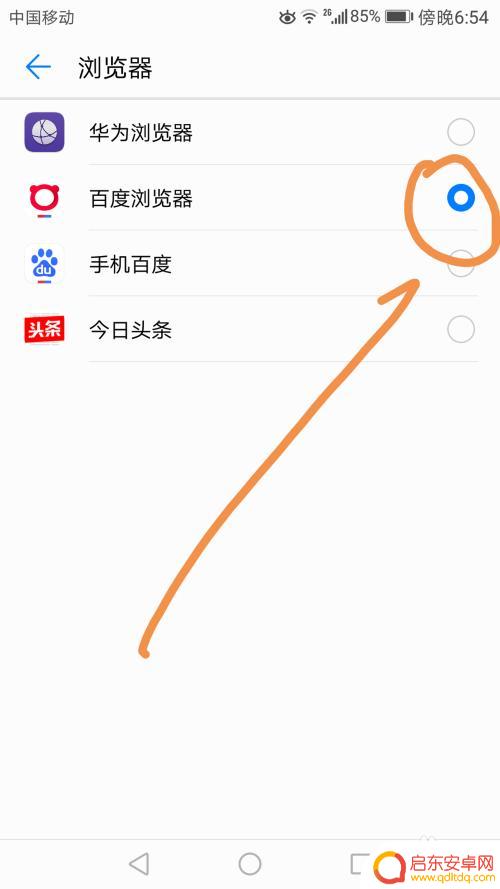
以上就是手机如何设置es浏览器的全部内容,遇到相同问题的用户可以参考本文中介绍的步骤进行修复,希望能对大家有所帮助。
相关教程
-
vivo怎么默认应用 vivo手机默认程序设置怎么改
vivo手机默认应用程序设置是指用户在使用vivo手机时,系统默认打开的应用程序,用户可以根据自己的需求和习惯来更改默认应用程序设置,例如将默认浏览器更改为谷歌浏览器,将默认音...
-
搜狗浏览器怎么用手机设置 如何将搜狗浏览器设置为手机的默认浏览器
在如今移动互联网时代,手机浏览器成为我们生活中必不可少的工具之一,而搜狗浏览器作为一款功能强大、用户体验优秀的浏览器,备受广大用户青睐。如何将搜狗浏览器设置为手机的默认浏览器呢...
-
手机怎么更换设置 怎样更改手机默认浏览器
手机是现代人生活中不可或缺的工具,而手机的设置和浏览器选择也直接影响到我们的使用体验,想要更换手机的设置或者更改默认浏览器,只需要简单的几步操作即可完成。接下来我们就来详细了解...
-
怎么把手机浏览器设置成ie浏览器 如何在手机上更改默认浏览器设置
在使用手机上网时,我们经常会遇到一些网页无法正常打开或显示不完整的问题,这可能是因为手机浏览器的兼容性不足,有些用户可能会想将手机浏览器设置成IE浏览器,以期能更好地浏览网页内...
-
手机浏览器优先怎么设置 如何在手机上更改默认浏览器为UC浏览器、QQ浏览器等其他浏览器
在如今的移动互联网时代,手机浏览器已经成为我们日常生活中必不可少的工具之一,随着市场上不断涌现出各种类型的浏览器,如何设置手机浏览器成为了一项备受关注的问题。很多人喜欢使用UC...
-
edge浏览器怎么设置默认主页手机 手机edge浏览器主页设置方法
随着智能手机的普及,手机浏览器已成为我们日常生活中必不可少的工具,而Edge浏览器作为微软推出的一款高性能手机浏览器,其功能强大且使用便捷,备受用户青睐。对于许多用户来说,设置...
-
手机access怎么使用 手机怎么使用access
随着科技的不断发展,手机已经成为我们日常生活中必不可少的一部分,而手机access作为一种便捷的工具,更是受到了越来越多人的青睐。手机access怎么使用呢?如何让我们的手机更...
-
手机如何接上蓝牙耳机 蓝牙耳机与手机配对步骤
随着技术的不断升级,蓝牙耳机已经成为了我们生活中不可或缺的配件之一,对于初次使用蓝牙耳机的人来说,如何将蓝牙耳机与手机配对成了一个让人头疼的问题。事实上只要按照简单的步骤进行操...
-
华为手机小灯泡怎么关闭 华为手机桌面滑动时的灯泡怎么关掉
华为手机的小灯泡功能是一项非常实用的功能,它可以在我们使用手机时提供方便,在一些场景下,比如我们在晚上使用手机时,小灯泡可能会对我们的视觉造成一定的干扰。如何关闭华为手机的小灯...
-
苹果手机微信按住怎么设置 苹果手机微信语音话没说完就发出怎么办
在使用苹果手机微信时,有时候我们可能会遇到一些问题,比如在语音聊天时话没说完就不小心发出去了,这时候该怎么办呢?苹果手机微信提供了很方便的设置功能,可以帮助我们解决这个问题,下...